כיצד להתקין את Internet Explorer 9 Beta

מוקדם יותר דיברנו על כמה מהשיאים בבטא Internet Explorer 9 (IE9) החדש, ורבים ניסו זאת. אבל, IE9 עדיין בבטא, כך שאם אתה זקוק לדפדפן אינטרנט יציב, IE9 הוא עדיין לא אופציה. בדרך כלל הסרת ההתקנה של תוכנית במחשב שלך היא פשוטה, אולם במקרה של IE9 אינך יכול להסיר אותה. מה שמדריך זה יכסה חוזר ל- Internet Explorer 8.
כיצד לחזור ל- IE8 לאחר התקנת IE9
שלב 1
לחץ על ה התחל תפריט Orb ו סוג סובב חלונות בתיבת החיפוש ו -
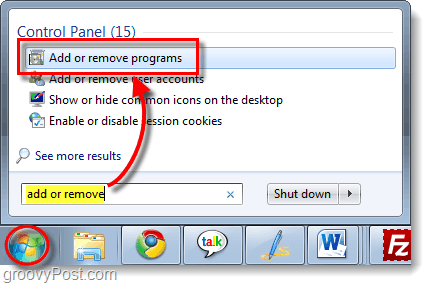
שלב 2
בצד שמאל של חלון לוח הבקרה שמופיע לחץ על צפה בעדכונים שהותקנו.
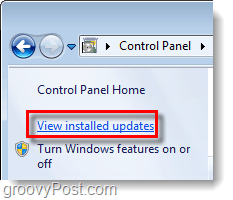
שלב 3
ברשימה הימנית, גלול מטה ל מיקרוסופט חלונות ואז לחץ על ב Windows Internet Explorer 9. לחץ על הסר התקנה, לאחר מכן בחר כן כדי לאשר.
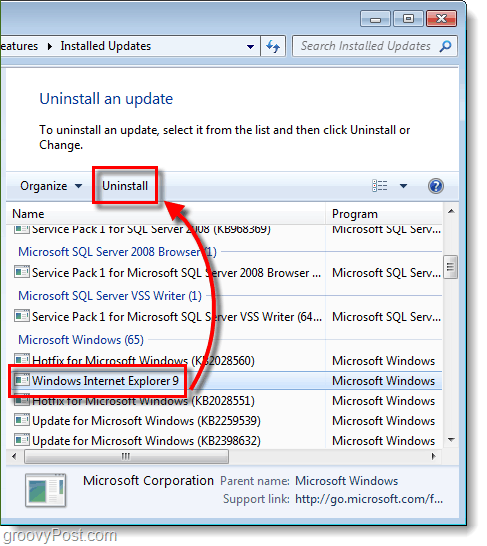
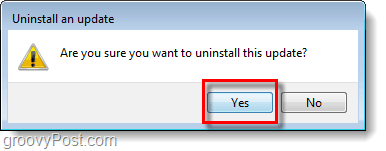
שלב 4
אתחול שלך מחשב. אמור להופיע בקשה שתאמר לך שצריך לעשות זאת.
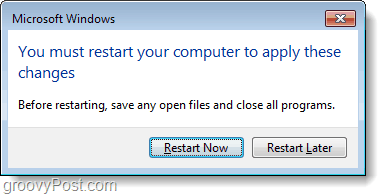
בוצע!
עכשיו ברגע שהמחשב שלך מגבה מהמחשבהפעל מחדש אתה יכול להפעיל את Internet Explorer וזה אמור להיות גרסה 8! לא עוד בטא, כך שזה יהפוך את הדברים ליציבים הרבה יותר עד שמיקרוסופט תדחיק את המהדורה הרשמית של IE9.
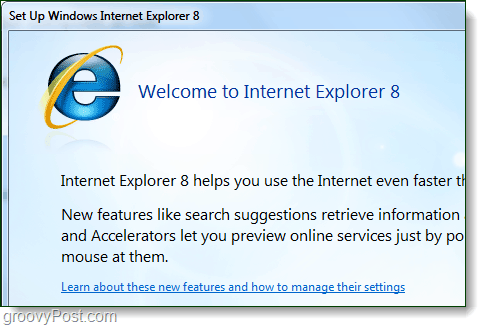


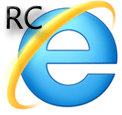






![מיקרוסופט חושפת את הכונן לבדיקת פלטפורמת Internet Explorer 9 [groovyDownload]](/images/download/microsoft-unveils-internet-explorer-9-platform-test-drive-groovydownload.png)
השאר תגובה